Tutoriel : Implémenter le multilingue sur un site WordPress

Dans l’environnement du commerce électronique mondialisé, créer un site WordPress capable de répondre aux besoins d’utilisateurs parlant différentes langues est devenu le choix de nombreuses entreprises. Le développement multilingue sous WordPress repose essentiellement sur l’extension des fonctionnalités du site via des plugins, permettant ainsi l’affichage de contenus en plusieurs langues. La mise en œuvre du multilinguisme dans WordPress s’appuie généralement sur des plugins Multilingual, une forme d’extension qui utilise des API de traduction pour enregistrer les contenus traduits dans la base de données du site. Ces données incluent non seulement les contenus textuels dans différentes langues, mais aussi des structures d’URL correspondantes, afin de garantir l’accessibilité des pages dans la langue appropriée, tant pour les moteurs de recherche que pour les utilisateurs. Il est important de noter que les méthodes de traduction pour un site multilingue se divisent principalement en deux catégories : la traduction automatique et la traduction manuelle. La traduction automatique repose généralement sur des technologies de traduction automatique, utilisant des API comme Google Translate, DeepL, ou Baidu Translate pour générer rapidement des versions multilingues du contenu. Cette méthode est efficace et convient aux situations où il est nécessaire de déployer rapidement des pages multilingues. Cependant, pour les entreprises ou marques exigeant une qualité de contenu élevée, s’appuyer uniquement sur la traduction automatique peut ne pas garantir une précision suffisante. Ainsi, de nombreux administrateurs de sites choisissent la traduction manuelle, utilisant les fonctions d’édition manuelle des plugins multilingues pour ajuster précisément les pages clés ou les contenus importants, assurant ainsi un langage professionnel et une lisibilité optimale.
Le développement multilingue sous WordPress n’est pas un processus qui s’accomplit en un seul coup. Avant de configurer et d’activer officiellement la fonctionnalité multilingue, la structure des pages du site, les modules fonctionnels et le contenu textuel doivent d’abord être perfectionnés. Ensuite, les développeurs peuvent choisir en fonction de leurs besoins les extensions multilingues appropriées, telles que TranslateEasy, WPML, Polylang ou TranslatePress, et combiner des méthodes de traduction automatique ou manuelle afin d’offrir une expérience multilingue fluide sur le site. Qu’il s’agisse d’un site e-commerce indépendant à l’international, du site officiel d’une marque internationale ou d’un blog personnel destiné à un public mondial, la création d’un site multilingue permet non seulement d’élargir l’audience, mais aussi de renforcer l’influence internationale de la marque. Dans la suite du contenu, l’auteur vous montrera comment mettre en œuvre concrètement le développement multilingue sous WordPress : le choix des plugins, la demande de clés API de traduction, ainsi que les opérations de traduction réelles sur les pages web. L’objectif est de vous aider à comprendre en profondeur les principes techniques du multilinguisme sur un site WordPress et de maîtriser les opérations techniques nécessaires pour créer efficacement un site multilingue répondant aux exigences du marché cible.
Ce tutoriel explique progressivement la mise en œuvre de la fonctionnalité multilingue sur un site WordPress. L’auteur commencera par le choix et l’utilisation des extensions de traduction multilingue pour WordPress, et approfondira étape par étape afin d’aider chacun à maîtriser la création efficace de pages multilingues sur un site WordPress. Le contenu de l’article est structuré selon une logique claire, chaque chapitre abordant un thème spécifique et couvrant des étapes clés telles que le choix des plugins, leur installation, leur configuration, ainsi que la traduction des pages. Pour faciliter la lecture et la recherche, l’auteur a spécialement intégré dans le sommaire des ancres cliquables. Il suffit de cliquer sur le titre correspondant dans le sommaire pour que la page défile en douceur vers la section souhaitée, vous permettant de localiser rapidement l’information nécessaire et d’améliorer l’efficacité de votre apprentissage et de votre pratique. Voici le sommaire détaillé de l’article 《Développement multilingue de sites WordPress (Tutoriel pour implémenter la fonctionnalité multilingue sur un site WordPress)》 :
- Choisir un plugin de traduction multilingue WordPress conforme aux normes SEO
- Demande d'API de traduction
- Installation et activation du plugin de traduction TranslatePress
- Paramètres principaux de traduction de TranslatePress et intégration de l'API de traduction
- Exécution de la traduction des pages
Un、 Choisir un plugin de traduction multilingue WordPress conforme aux normes SEO

Lors de la mise en œuvre de la fonctionnalité multilingue sur un site WordPress, il est essentiel de choisir une extension de traduction conforme aux normes SEO. Une extension adaptée permet non seulement aux utilisateurs de changer de langue de manière fluide, mais elle garantit également que les moteurs de recherche indexent correctement les différentes versions linguistiques du contenu, améliorant ainsi la visibilité mondiale du site. En outre, le choix du plugin influence non seulement l’expérience utilisateur, mais détermine aussi directement les performances SEO du site. Un plugin multilingue conforme aux normes SEO doit permettre aux moteurs de recherche d’identifier et d’indexer avec précision les pages dans différentes langues, tout en évitant les baisses de classement causées par du contenu dupliqué ou une structure confuse. Par conséquent, lors du choix d’une extension, il convient d’évaluer attentivement son mode de stockage des contenus traduits, la structure des URL, l’optimisation des balises, le contrôle de la qualité de la traduction ainsi que sa compatibilité avec les outils SEO, afin de garantir que le développement international du site tienne compte à la fois de l’expérience utilisateur et de l’optimisation pour les moteurs de recherche.
1、Exigences SEO pour les extensions de traduction multilingue WordPress
(1)Mode de stockage des contenus traduits
Le plugin doit stocker les contenus traduits dans la base de données, plutôt que de se contenter d’une traduction dynamique via JavaScript. Cela permet aux moteurs de recherche de crawler et d’indexer correctement les pages dans différentes langues, améliorant le classement du site dans les résultats de recherche multilingues.
(2)Structure d’URL indépendante
L’extension multilingue doit permettre de créer des URL distinctes pour chaque langue, par exemple en utilisant des sous-répertoires (example.com/en/), des sous-domaines (en.example.com) ou des domaines différents (example.fr). Cela aide non seulement les moteurs de recherche à différencier les versions linguistiques des pages, mais permet aussi de renforcer les performances SEO, facilitant l’accès des utilisateurs au site via des recherches localisées.
(3)Balise HTML lang
Configurer correctement les balises lang telles que html lang="fr", aide les moteurs de recherche et les navigateurs à identifier la langue de la page. Cela permet de mieux faire correspondre le contenu à l’intention de recherche de l’utilisateur, tout en optimisant l’expérience de recherche multilingue.
(4)Balise hreflang
Le plugin doit permettre l’ajout de la balise hreflang dans la section head, afin d’indiquer clairement la correspondance entre les différentes versions linguistiques. Cela permet d’éviter les problèmes de contenu dupliqué dus à des similitudes entre les pages. Par ailleurs, la balise hreflang aide les moteurs de recherche à diriger les utilisateurs vers la version linguistique qui correspond à leurs préférences, améliorant ainsi les performances SEO à l’international.
(5)Compatibilité avec la traduction automatique ou manuelle
L’extension doit offrir une option d’édition manuelle des traductions, et ne pas se limiter à la traduction automatique, afin de garantir que la qualité des traductions réponde aux exigences SEO. Un contenu bien traduit améliore non seulement l’expérience utilisateur, mais permet aussi aux pages d’obtenir un meilleur classement dans les moteurs de recherche.
(6)Lien canonical de normalisation
Dans les sites multilingues, les différentes versions linguistiques peuvent présenter des contenus similaires. C’est pourquoi le plugin doit permettre de définir une balise canonical pour chaque page, afin d’éviter que le contenu dupliqué n’impacte négativement le référencement du site, et de garantir que les moteurs de recherche puissent indexer et classer correctement les pages.
(7)Prise en charge des fichiers Sitemap
Un bon plugin multilingue doit être capable de générer automatiquement un fichier sitemap.xml prenant en charge les différentes langues, permettant ainsi aux moteurs de recherche de découvrir et d’indexer rapidement toutes les versions linguistiques des pages, ce qui améliore globalement le référencement du site.
2、Liste des extensions de traduction multilingue WordPress conformes aux normes SEO
(1)TranslateEasy
TranslateEasy est un plugin de support multilingue pour conception WordPress développé en 2024 par Logic Digital Technology. Dès la phase de planification du projet, l’équipe de développement a pleinement pris en compte les normes SEO, en optimisant les problèmes SEO courants rencontrés avec les plugins de traduction traditionnels, notamment en résolvant la difficulté pour les moteurs de recherche d’identifier avec précision les pages dans différentes langues. Grâce à une conception rationnelle de la structure des URL et à une gestion optimisée des balises, TranslateEasy garantit que le contenu multilingue soit correctement indexé par les moteurs de recherche, améliorant ainsi la visibilité mondiale du site. En termes de fonctionnalités, TranslateEasy prend en charge l’intégration de diverses API de traduction, ce qui en fait le plugin de support multilingue offrant le plus grand nombre d’interfaces API de traduction dans l’écosystème WordPress, renforçant considérablement la compatibilité et l’évolutivité du plugin. En plus de fournir une traduction textuelle précise, ce plugin met également l’accent sur l’optimisation de l’expérience utilisateur, en veillant à ce que non seulement le contenu des pages, mais aussi les textes des boutons et autres éléments détaillés soient traduits avec précision. Par ailleurs, la disposition et le style du sélecteur de langue sont hautement flexibles, permettant aux utilisateurs d’adapter le tout aux besoins spécifiques de leur site, rendant le changement de langue plus intuitif et pratique.
Bien que TranslateEasy soit régulièrement bien classé en première page des résultats de recherche Google (SERP) pour le mot-clé principal « plugin multilingue WordPress », ce plugin n’a pas fait l’objet d’une campagne marketing à grande échelle. En raison des priorités stratégiques liées aux activités et à la structure produit de Logic Digital Technology, la promotion de TranslateEasy est restée limitée, l’outil étant le plus souvent intégré comme plugin embarqué dans les projets développés pour les clients de l’entreprise. Néanmoins, même en l’absence d’investissements marketing importants, TranslateEasy s’est imposé dans le domaine des plugins de traduction multilingue grâce à ses excellentes performances SEO et à sa remarquable expérience utilisateur.
(2)TranslatePress
TranslatePress est un puissant plugin multilingue pour WordPress, apprécié des administrateurs de sites pour son interface de traduction intuitive et sa capacité exceptionnelle d’optimisation SEO. En tant qu’extension dédiée à l’internationalisation des sites web, TranslatePress permet aux utilisateurs de convertir facilement un site WordPress en une version multilingue, garantissant ainsi un accès fluide au contenu du site pour les visiteurs de différents pays et régions. En termes de fonctionnalités, TranslatePress prend en charge la traduction visuelle en front-end, permettant aux utilisateurs d’éditer et de modifier directement les textes traduits sur la page sans avoir à accéder à une interface d’administration complexe. Cette méthode de traduction « ce que vous voyez est ce que vous obtenez » abaisse considérablement la barrière à l’entrée, permettant même aux utilisateurs non techniques de l’utiliser aisément. De plus, ce plugin est compatible avec plusieurs API de traduction tierces, telles que Google Translate et DeepL, permettant la traduction automatique du contenu tout en offrant une fonction d’édition manuelle pour garantir la précision des traductions.
TranslatePress permet également la localisation des URL, ce qui aide les moteurs de recherche à indexer correctement les pages dans différentes langues et améliore le classement SEO du site. Du point de vue de la valeur utilisateur, TranslatePress aide les administrateurs de sites à implémenter un support multilingue avec un coût minimal et une efficacité maximale, brisant les barrières linguistiques et élargissant la portée du marché international. TranslatePress convient à divers types de sites web tels que les sites de commerce électronique transfrontalier, les sites d’entreprise, les blogs et les plateformes d’éducation en ligne. En outre, TranslatePress présente une excellente compatibilité avec des plugins WordPress populaires tels que Elementor et WooCommerce, garantissant une intégration fluide des fonctions multilingues dans les processus métier existants.
(3)WPML
WPML (WordPress Multilingual Plugin) est un plugin multilingue WordPress mature et puissant, largement utilisé sur divers types de sites tels que les sites d’entreprise, les e-commerces transfrontaliers et les sites à contenu éditorial. En tant que l’une des solutions multilingues les plus connues dans l’écosystème WordPress, WPML offre non seulement des fonctionnalités de traduction complètes, mais garantit également l’optimisation SEO du site, aidant les utilisateurs à étendre leur présence mondiale, augmenter le trafic international et améliorer le taux de conversion. En termes de caractéristiques, WPML propose un système de gestion multilingue complet, prenant en charge la traduction manuelle, la traduction automatique et l’intégration avec des services de traduction professionnels. Les utilisateurs peuvent choisir librement la méthode de traduction en fonction de leurs besoins et organiser efficacement les tâches de traduction via l’outil de gestion intégré de WPML. Par ailleurs, WPML permet une localisation poussée des URL, créant des structures d’URL indépendantes pour chaque langue, ce qui garantit une indexation correcte par les moteurs de recherche et améliore le classement SEO. Ce plugin prend également en charge le commerce électronique multilingue : une fois intégré avec WooCommerce, il permet de traduire les produits, les processus d’achat, les notifications par e-mail, etc., garantissant ainsi le bon fonctionnement des sites e-commerce transfrontaliers.
En matière de compatibilité, WPML est remarquable. Il est compatible avec la majorité des thèmes et plugins WordPress les plus populaires, notamment Elementor, Divi, Yoast SEO, Advanced Custom Fields (ACF), etc. Que ce soit pour les champs personnalisés, les shortcodes ou le contenu dynamique des constructeurs de pages, WPML fournit un support de traduction fiable. De plus, le plugin prend en charge le mode multisite, idéal pour les grandes entreprises ou organisations ayant besoin de gérer du contenu multilingue sur différents sous-sites. Pour les utilisateurs, la valeur de WPML réside non seulement dans ses puissantes fonctions de traduction et d’optimisation SEO, mais aussi dans sa capacité à offrir une solution multilingue stable à long terme. Pour les entreprises ou les sites de contenu cherchant une exploitation durable, WPML garantit la maîtrise des traductions, l’intégrité des données et une excellente expérience utilisateur. Bien que WPML soit un plugin payant, ses fonctionnalités robustes, son support technique continu et sa large compatibilité en font une solution privilégiée pour les sites multilingues de haute qualité.
(4)Weglot
Weglot est un plugin multilingue WordPress performant et intelligent, spécialisé dans la fourniture de solutions de traduction rapides et précises pour les sites web. Il est réputé pour sa simplicité d'utilisation, sa traduction automatisée et sa compatibilité SEO, et il est particulièrement adapté aux entreprises, blogs et sites de commerce électronique nécessitant un déploiement rapide du support multilingue. Grâce à la technologie de traduction cloud, Weglot permet aux utilisateurs de changer facilement de langue sur leur site avec un simple clic, sans configuration complexe, ce qui réduit considérablement la barrière technologique et permet aux non-développeurs de gérer facilement les traductions de leur site. En termes de fonctionnalités, Weglot combine la traduction automatique et l'édition manuelle, en utilisant par défaut la traduction automatique par IA pour créer rapidement les versions multilingues du site, tout en offrant une interface de gestion des traductions pour optimiser et ajuster les contenus. Il prend en charge plus de 100 langues et détecte automatiquement la langue du navigateur de l'utilisateur, offrant ainsi une expérience de commutation linguistique personnalisée.
De plus, Weglot prend en charge la traduction de tous les éléments du site, y compris les textes, boutons, menus, contenus dynamiques, métadonnées SEO, etc., garantissant ainsi la cohérence et l'intégralité des versions multilingues du site. L'aspect le plus important de Weglot est sa conformité avec les meilleures pratiques SEO : il génère des URL indépendantes pour chaque version linguistique et ajoute automatiquement les balises hreflang, permettant aux moteurs de recherche d'indexer correctement les pages dans différentes langues, ce qui améliore la visibilité du site sur le marché mondial. En termes de compatibilité, Weglot démontre une excellente capacité d'adaptation. Il s'intègre parfaitement avec tous les thèmes et plugins WordPress, que ce soit des constructeurs de pages comme Elementor et Divi, ou des plugins populaires comme WooCommerce et Yoast SEO, Weglot assure un support stable pour les traductions. De plus, étant basé sur le cloud, Weglot n'affecte pas la vitesse de chargement du site WordPress et ne surcharge pas le serveur, garantissant ainsi la stabilité des performances du site. Pour les utilisateurs, la valeur ajoutée de Weglot réside dans sa facilité d'utilisation et son efficacité.
(5)Polylang
Polylang est un plugin multilingue WordPress très populaire, apprécié pour sa flexibilité et son efficacité par de nombreux administrateurs de sites. Il aide les utilisateurs à créer facilement des sites multilingues tout en maintenant une structure claire pour le contenu dans différentes langues, sans compromettre la performance du site. Polylang est adapté aux sites de type entreprise, blog, commerce électronique, etc., et offre une méthode de traduction manuelle permettant aux utilisateurs de maîtriser entièrement le contenu traduit, garantissant ainsi la précision et la cohérence de chaque version linguistique. En termes de fonctionnalités, Polylang permet aux utilisateurs de créer des versions multilingues pour les articles, pages, types de contenu personnalisés, catégories, étiquettes, menus, widgets, etc. Les utilisateurs peuvent choisir librement la méthode de traduction pour chaque élément de contenu, que ce soit la saisie manuelle des traductions ou l'utilisation de services de traduction tiers. Polylang permet de créer des structures d'URL indépendantes pour chaque langue et ajoute automatiquement des balises hreflang pour optimiser le SEO, afin d'aider les moteurs de recherche à indexer et reconnaître correctement les pages dans différentes langues. De plus, ce plugin offre une option de commutation de langue intuitive, permettant aux visiteurs de choisir leur langue préférée via un menu ou un widget sans nuire à l'expérience utilisateur du site.
Polylang offre une excellente compatibilité et peut être utilisé avec la plupart des thèmes et plugins WordPress. Par exemple, il est compatible avec des plugins SEO populaires comme Yoast SEO, garantissant que les versions multilingues du site n'affectent pas l'optimisation SEO. Polylang prend également en charge les plugins de commerce électronique comme WooCommerce, mais nécessite l'extension payante Polylang for WooCommerce pour un support complet de la traduction des produits, de la synchronisation du panier, etc. Pour les utilisateurs d'Elementor, Divi et d'autres constructeurs de pages, Polylang s'intègre également sans problème, facilitant ainsi la gestion des traductions sur le site.
Deux、Demande d'API de traduction

L'API de traduction est un moyen technique important pour que les sites web réalisent une traduction automatique multilingue. Elle permet de transformer le contenu textuel du site en la langue cible en appelant un service de traduction en ligne. Son principe de fonctionnement repose sur la technologie de traduction automatique : lorsque le site doit traduire un texte, il envoie une requête API au serveur du fournisseur de services de traduction. Après avoir analysé le texte et appliqué des algorithmes d'apprentissage automatique, le serveur renvoie le résultat de la traduction, qui est ensuite affiché sur le site dans la langue choisie par l'utilisateur. Ce processus est réalisé en temps réel, garantissant une bascule rapide entre les versions linguistiques du contenu. Toutefois, la qualité de la traduction, le nombre de langues prises en charge et le niveau d'optimisation peuvent varier d'une API de traduction à l'autre.
Le processus de demande d'une API de traduction inclut généralement l'enregistrement d'un compte, la création d'une clé API, la configuration des permissions d'appel, etc. Prenons l'exemple de l'API Google Translate, l'utilisateur doit d'abord s'enregistrer sur la plateforme Google Cloud, puis activer l'API Google Cloud Translation. Ensuite, il doit créer un projet et générer une clé API, cette clé étant utilisée pour l'authentification, afin que le site puisse accéder au service de traduction. De même, DeepL et Baidu Translate nécessitent une inscription sur leurs plateformes respectives, et la création d'un abonnement pour obtenir une clé API. L'API DeepL nécessite également l'inscription d'un compte DeepL et la sélection d'un plan gratuit ou payant selon les besoins, afin d'obtenir la clé API correspondante. Google Translate, DeepL et Baidu Translate sont les fournisseurs d'API de traduction les plus couramment utilisés par les blogueurs. Voici un guide sur la procédure d'inscription et d'activation de ces trois fournisseurs d'API de traduction.
1、Demande d'API Google Translate
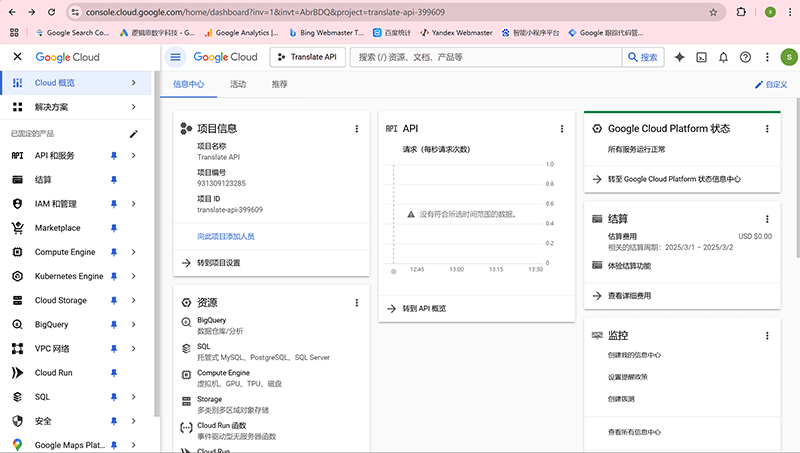
La première étape pour demander l'API Google Translate est de vous assurer que vous avez un compte Google, car tous les services de Google Cloud nécessitent une authentification et une gestion via un compte Google. Si vous n'avez pas encore de compte Google, vous pouvez consulter le site officiel de Logic Digital Technology dans la section "Tutoriels de sites indépendants et outils de sites indépendants" pour lire l'article intitulé "Tutoriel d'inscription à Gmail" et suivre les étapes détaillées pour vous inscrire à Gmail. Une fois votre compte enregistré, vous pourrez poursuivre la demande de l'API Google Translate. Ensuite, connectez-vous à la plateforme Google Cloud avec votre compte Google, il s'agit de la plateforme de développement et de gestion en ligne de Google. Sur Google Cloud, vous devez d'abord créer un nouveau projet, car l'appel et la gestion de l'API nécessitent un projet spécifique. Cliquez sur le bouton "Créer un projet", entrez le nom du projet, choisissez l'organisation ou le compte approprié, puis confirmez la création. Une fois le projet créé, dans le panneau de navigation à gauche de la console Google Cloud, trouvez l'option "API et services" et allez dans "Bibliothèque d'API". Dans la barre de recherche, tapez "Google Cloud Translation API", trouvez-le et cliquez pour accéder à la page des détails et activer l'API.
Une fois l'API activée, l'étape suivante consiste à obtenir une clé API, afin que votre site ou application puisse accéder au service de traduction via cette clé. Dans la section "API et services" de la console Google Cloud, trouvez l'option "Identifiants", cliquez sur "Créer des identifiants" et choisissez "Clé API". Le système générera automatiquement une clé unique, qui sera utilisée pour l'authentification lors de l'appel de l'API Google Translate. Pour renforcer la sécurité, il est recommandé de configurer des permissions d'accès pour la clé API, telles que limiter l'accès à certaines adresses IP ou applications Web spécifiques, afin d'éviter les appels non autorisés. Une fois la clé API générée, vous pouvez l'intégrer dans le plugin de votre site WordPress pour activer la fonctionnalité de traduction automatique.
2、Demande d'API DeepL
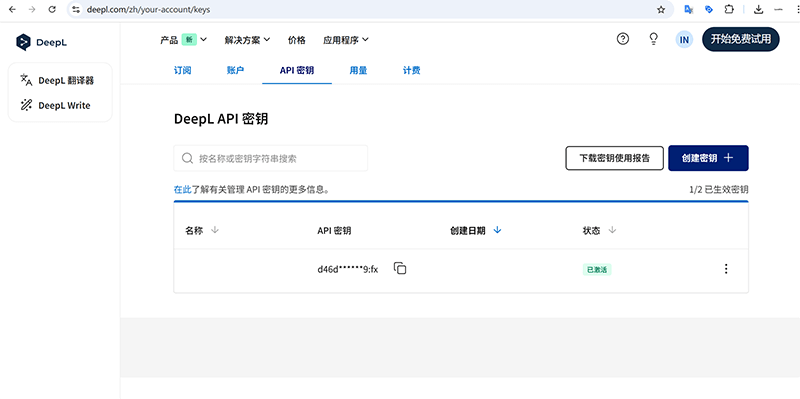
Pour demander l'API de traduction DeepL, vous devez d'abord visiter le site officiel de DeepL et vous inscrire. Si vous ne possédez pas encore de compte DeepL, vous pouvez remplir les informations de base, telles que l'adresse e-mail et le mot de passe, sur la page d'inscription, puis effectuer la validation par e-mail. Une fois la validation réussie, connectez-vous à la plateforme DeepL pour pouvoir ensuite demander l'API. Une fois connecté, dans la barre de navigation du site DeepL, trouvez le menu "Produits" et sélectionnez dans la liste déroulante "DeepL API". Après être entré sur la page dédiée à l'API DeepL, vous devez choisir le plan qui correspond à vos besoins. DeepL propose un plan gratuit et un plan payant, le plan gratuit permet un certain quota de traductions par mois, tandis que le plan payant offre des limites d'utilisation plus élevées et des fonctionnalités supplémentaires, telles qu'une vitesse de réponse plus rapide, la prise en charge de la traduction de plus grands volumes de texte et la personnalisation du glossaire, entre autres. Selon vos besoins, choisissez le plan API approprié et commencez la procédure de demande.
Contrairement à d'autres processus de demande d'API, la demande pour l'API DeepL nécessite l'enregistrement d'une carte de crédit supportant les paiements en devises multiples. Même si vous choisissez le plan gratuit, vous devez fournir des informations de carte de crédit pour compléter la vérification d'identité et comme mode de paiement au-delà du quota gratuit. Lorsque vous entrez les informations de la carte de crédit, assurez-vous que la carte supporte les paiements internationaux et que les informations sont exactes, afin d'éviter toute erreur de vérification. Après l'enregistrement de la carte, DeepL effectuera une vérification par un petit prélèvement (généralement un montant remboursable), et une fois la vérification réussie, votre compte API sera officiellement activé. Une fois le compte API activé, vous pouvez obtenir votre clé API exclusive sur la page de gestion de l'API DeepL. Cette clé est le seul identifiant pour appeler les services de traduction DeepL, il est donc conseillé de la conserver précieusement et de la protéger contre toute divulgation, afin d'éviter un accès non autorisé. Vous pouvez ensuite intégrer l'API DeepL dans votre site, application ou plugin pour activer la fonction de traduction automatique. Bien que la procédure d'inscription implique l'enregistrement, la vérification de la carte de crédit et l'obtention de la clé API, une fois terminée, l'API DeepL fournira un support de traduction automatique de haute qualité pour votre site ou application, vous aidant à adapter votre contenu aux besoins des utilisateurs dans différentes langues.
3、Demande d'API Baidu Traduction
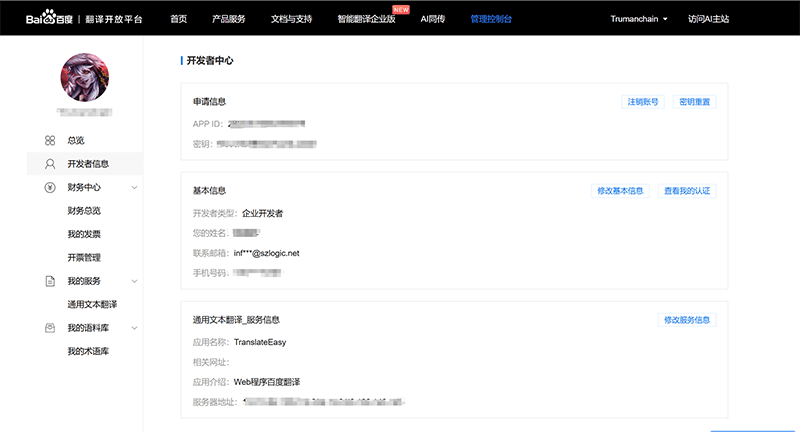
L'API de traduction Baidu est une solution de traduction automatique multilingue spécialement conçue pour les sites web opérant en Chine, permettant aux sites de traduire automatiquement le contenu pour répondre aux besoins des utilisateurs dans différentes langues. Cependant, pour les sites de commerce international ou les sites de e-commerce transfrontaliers, il peut y avoir des problèmes de latence réseau en raison du déploiement des serveurs de Baidu principalement en Chine, ce qui pourrait entraîner un retard dans la mise à jour des données de traduction en cas d'accès depuis l'étranger. Ainsi, lors du choix d'un service d'API de traduction, il est essentiel de prendre en compte l'emplacement du serveur du site et la répartition géographique de l'audience pour garantir la stabilité et l'efficacité de la fonction de traduction. Pour demander l'API de traduction Baidu, vous devez d'abord visiter la plateforme ouverte de Baidu Traduction, et, après être arrivé sur le site, vous inscrire en tant que développeur Baidu. Si vous possédez déjà un compte Baidu, vous pouvez vous connecter directement sans vous inscrire à nouveau.
Une fois l'inscription ou la connexion terminée, accédez au panneau de gestion de la plateforme de traduction Baidu et choisissez la version de l'API qui vous convient. Baidu Traduction propose plusieurs versions de ses API, et la version "Entreprise certifiée premium" est souvent recommandée, car elle permet de traduire jusqu'à 2 millions de caractères gratuitement chaque mois, ce qui convient aux besoins de traduction multilingue des sites de taille moyenne. Après avoir déterminé la version de l'API, l'utilisateur doit soumettre une demande et remplir les informations nécessaires, telles que le nom du site ou de l'application, le cas d'utilisation, le volume prévu des appels, etc. Après soumission de la demande, la plateforme de Baidu Traduction procédera à un examen, dont le délai est généralement de 1 à 2 jours ouvrés. Une fois la demande approuvée, le développeur pourra obtenir les clés API (AppID et clé secrète) dans le back-office. Ces identifiants sont nécessaires pour appeler l'API de traduction Baidu. Après avoir obtenu la clé API, l'utilisateur peut intégrer l'API de traduction Baidu dans son site ou application. Pour un site WordPress, vous pouvez entrer la clé dans les paramètres API d'un plugin multilingue compatible avec Baidu Traduction pour activer la fonction de traduction automatique. L'avantage de l'API Baidu Traduction est qu'elle est particulièrement adaptée aux sites web nationaux, offrant un service de traduction stable tout en prenant en charge de nombreuses langues et la personnalisation des termes. Si votre site cible principalement un public national ou si vous souhaitez réduire les coûts d'accès aux APIs internationales, l'API Baidu Traduction est une excellente option.
Trois、Installation et activation du plugin de traduction TranslatePress
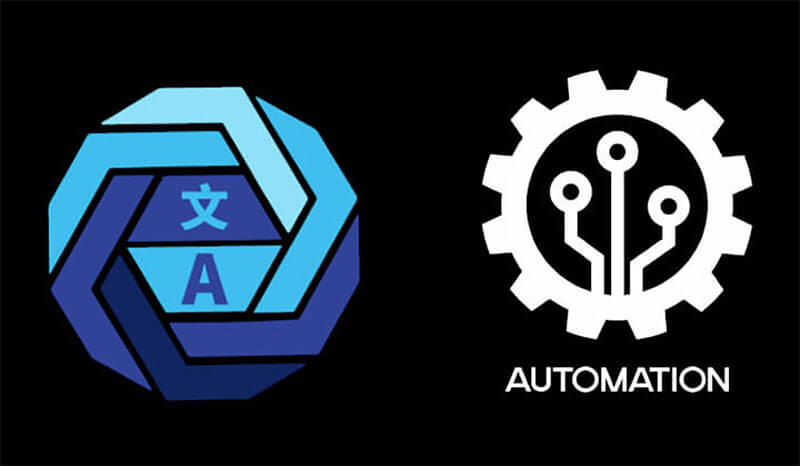
1、Installation du plugin TranslatePress
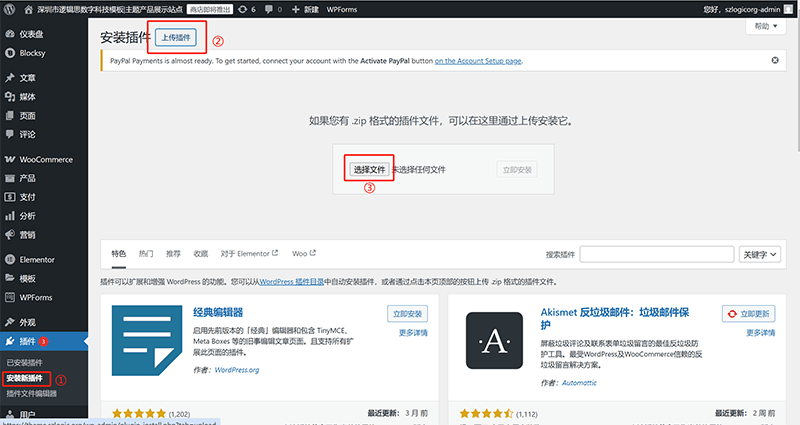
Suivez les trois étapes indiquées dans le cadre rouge de l'image ci-dessus pour accéder à l'interface "Installer un nouveau plugin" de WordPress. Dans la fenêtre de sélection de fichiers qui s'ouvre, trouvez et sélectionnez le fichier ZIP du plugin TranslatePress, puis téléchargez-le et lancez le processus d'installation.
2、Activation du plugin TranslatePress
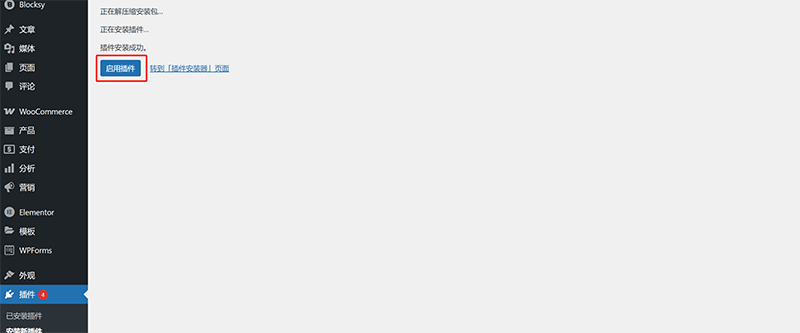
Une fois l'installation du plugin TranslatePress terminée, la zone d'opération pour l'installation de nouveaux plugins redirigera vers l'interface montrée dans l'image ci-dessus. L'interface nous indique que le plugin a été installé avec succès. Il suffit de cliquer sur le bouton "Activer le plugin" (indiqué dans le cadre rouge sur l'image ci-dessus) pour activer officiellement le plugin TranslatePress.
Quatre、Paramètres principaux de traduction de TranslatePress et intégration de l'API de traduction
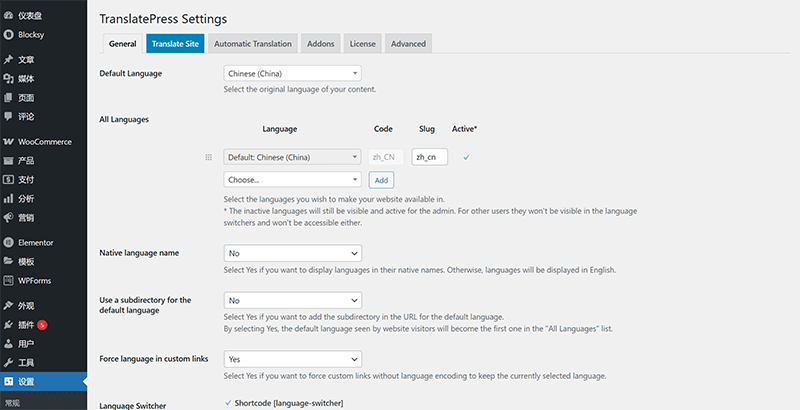
Une fois le plugin TranslatePress installé et activé, une nouvelle option "TranslatePress" apparaîtra sous le menu "Réglages" dans la barre d'outils de gestion de WordPress à gauche. Cliquez sur ce lien pour accéder à l'interface de paramètres du plugin, comme montré dans l'image ci-dessus. Ensuite, l'auteur vous expliquera les paramètres principaux de TranslatePress lors de son utilisation normale. La configuration correcte de ces fonctionnalités principales est essentielle pour assurer le bon fonctionnement de TranslatePress. Seuls les paramètres nécessaires étant complétés, vous pourrez exploiter pleinement sa capacité à fournir des traductions multilingues.
1、Paramètres des fonctionnalités principales de TranslatePress
(1) Paramètre de la langue par défaut (Default Language)
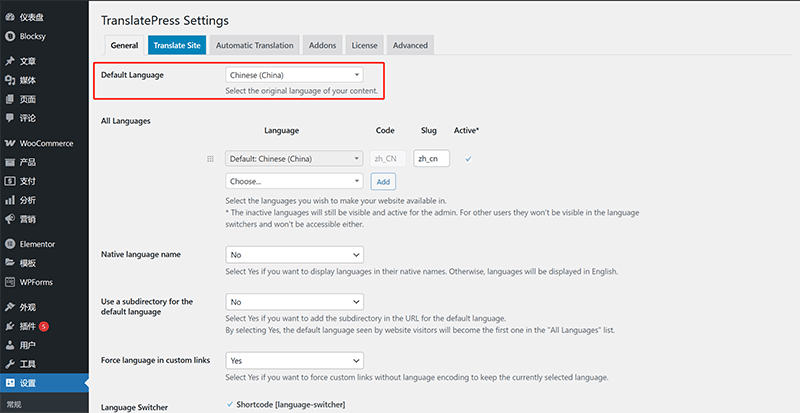
La zone marquée sur l'image ci-dessus correspond au paramètre "Langue par défaut (Default Language)" de TranslatePress. Dans les paramètres des fonctionnalités principales de TranslatePress, il est d'abord nécessaire de définir la "langue par défaut (Default Language)", ce qui détermine la langue principale du site, c'est-à-dire la version de la langue qui sera chargée en premier lorsque l'utilisateur accède au site. De plus, la langue par défaut sert de langue de référence pour la traduction, c'est-à-dire que toutes les autres langues de la liste "Toutes les langues (All Languages)" seront traduites en fonction de la langue par défaut.
(2) Paramètre de toutes les langues (All Languages)
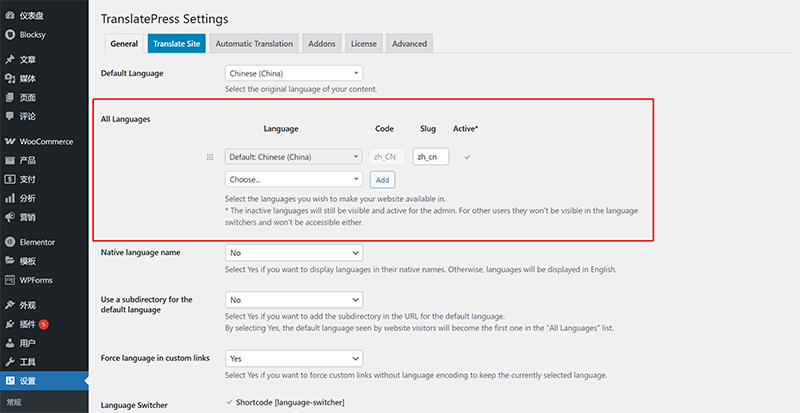
La zone marquée en rouge sur l'image ci-dessus est l'interface de paramètres de "Toutes les langues (All Languages)" du plugin TranslatePress. Cette fonctionnalité permet d'ajouter et de gérer les langues de traduction supportées par le site. Dans ce paramètre, les utilisateurs peuvent librement sélectionner les langues du site à traduire et activer ou désactiver certaines langues en fonction des besoins réels. Toutes les langues ajoutées dans cette option apparaîtront dans le sélecteur de langue. Lorsque les visiteurs cliquent sur une option de langue dans le sélecteur, la page sera automatiquement redirigée vers l'URL de la version correspondante de la langue, et le contenu dans cette langue sera correctement affiché. TranslatePress prend en charge plusieurs langues, et l'administrateur du site peut configurer des combinaisons de langues appropriées en fonction des besoins du marché cible, étendant ainsi la couverture internationale du site et améliorant l'expérience utilisateur mondiale.
(3) Paramètre "Utiliser un sous-répertoire pour la langue par défaut" (Use a subdirectory for the default language)
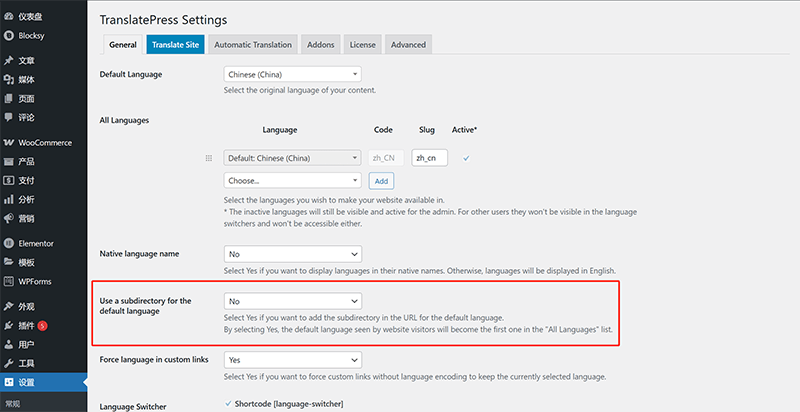
Le paramètre "Utiliser un sous-répertoire pour la langue par défaut (Use a subdirectory for the default language)" de TranslatePress est par défaut défini sur "Non", c'est-à-dire désactivé. Si cette option est activée, l'URL de la page dans la langue par défaut contiendra le sous-répertoire correspondant (par exemple, si la langue par défaut du site est l'anglais, l'URL sera sous la forme /en/). Si cette option n'est pas activée, les pages dans la langue par défaut s'afficheront directement sous le domaine principal, tandis que les versions traduites seront accessibles via un sous-répertoire spécifique.
(4) Paramètre du sélecteur de langue (Language Switcher)
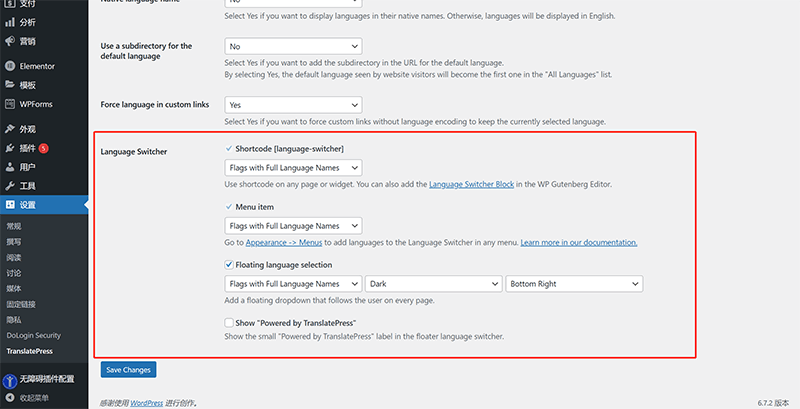
La fonctionnalité "Sélecteur de langue (Language Switcher)" permet aux utilisateurs de changer de langue sur le site depuis le frontend. TranslatePress propose plusieurs styles de sélecteurs de langue, y compris des options dans la barre de menu, un widget de barre latérale ou sous forme de shortcode. Nous pouvons choisir la méthode de commutation de langue qui convient à la mise en page du site et aux besoins de l'expérience utilisateur. Cette fonctionnalité permet aux visiteurs de passer rapidement à la langue qu'ils préfèrent pour la navigation. Enfin, une fois que tous les paramètres ci-dessus sont configurés, n'oubliez pas de cliquer sur le bouton "Save Changes" en bas de la page pour enregistrer les paramètres actuels.
2、Méthode d'intégration de l'API de traduction TranslatePress
(1) Étape 1 de l'intégration de l'API de TranslatePress : Activer la fonction de traduction automatique
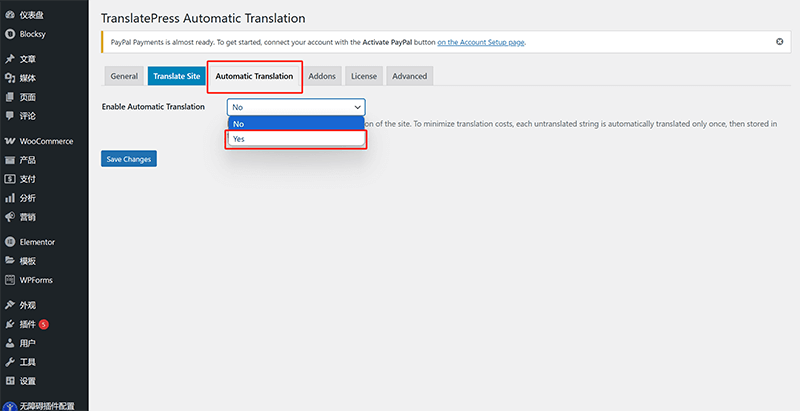
Pour activer la fonction de traduction automatique de TranslatePress, il faut cliquer sur l'onglet "Automatic Translation (Traduction automatique)" comme indiqué dans le cadre rouge de l'image ci-dessus, dans l'interface de paramètres de l'onglet "Automatic Translation". Dans le menu déroulant de l'option "Enable Automatic Translation" (Activer la traduction automatique), choisissez "Yes" (Oui), et l'interface des paramètres de traduction automatique ressemblera à l'exemple montré dans l'image suivante.
(2) Étape 2 de l'intégration de l'API de TranslatePress : Choisir le type d'interface API de traduction
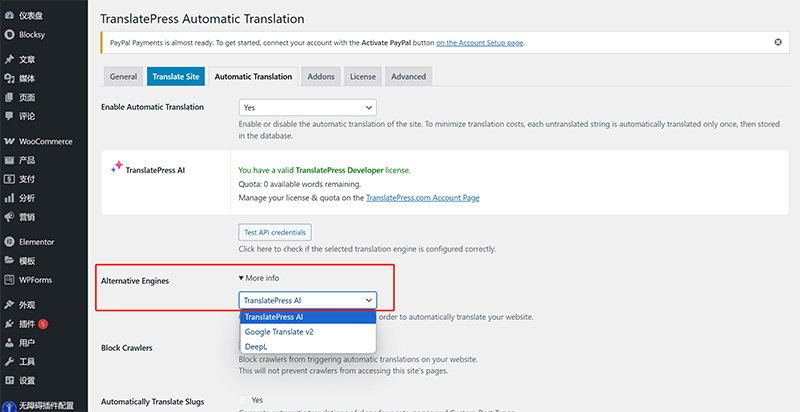
Une fois que la traduction automatique ("Automatic Translation") est activée, l'interface de paramètres de traduction automatique apparaît, avec une série d'options. L'emplacement marqué dans le cadre rouge sur l'image ci-dessus, "Alternative Engines" (Moteurs alternatifs), correspond à l'entrée pour utiliser l'API de traduction de Google Translate ou DeepL que nous avons obtenue. Après avoir cliqué sur le bouton "More info" (Plus d'infos) à droite de "Alternative Engines", sélectionnez le type d'API de traduction approprié dans le menu contextuel et suivez les étapes suivantes.
(3) Étape 3 de l'intégration de l'API de TranslatePress : Saisir la clé de l'API de traduction et tester
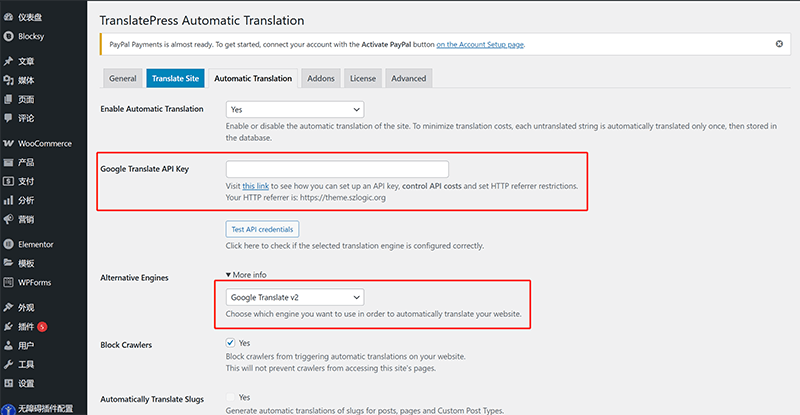
Les deux zones marquées en rouge sur l'image ci-dessus correspondent respectivement à la sélection du moteur de traduction et à la saisie de la clé de l'API dans le plugin TranslatePress. La zone marquée en rouge en bas correspond à la sélection du moteur de traduction, où l'utilisateur peut choisir le moteur de traduction souhaité, comme Google Translate ou DeepL, dans le menu déroulant à droite de "Alternative Engines". Une fois le moteur de traduction sélectionné, la zone en haut, marquée en rouge, affichera automatiquement un champ pour saisir la clé de l'API correspondante. Dans ce champ, l'utilisateur doit copier et coller la clé de l'API obtenue, puis cliquer sur le bouton "Test API credentials" (Tester les identifiants de l'API) pour tester la connexion. Si aucun message d'erreur n'apparaît, cela signifie que l'API de traduction a été correctement intégrée et que TranslatePress pourra activer la fonction de traduction automatique sur l'interface frontend, rendant la traduction du contenu du site plus efficace.
Cinq、Exécution de la traduction des pages
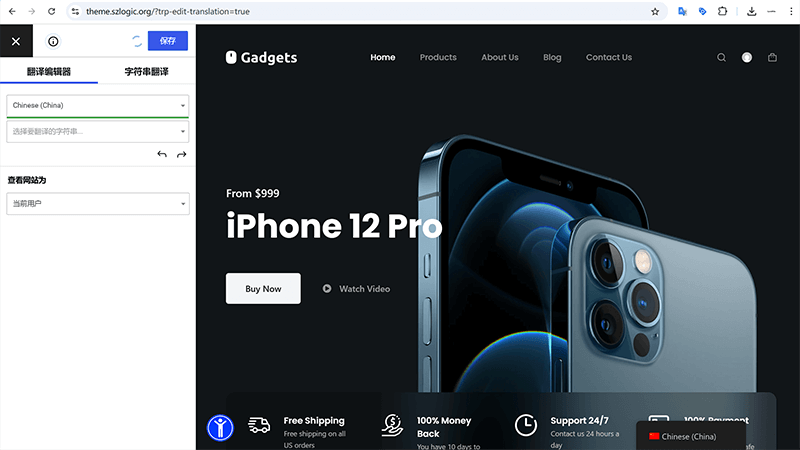
L'opération de traduction de TranslatePress diffère des autres plugins de traduction similaires, car elle utilise un mode d'édition visuel frontal, permettant aux utilisateurs de traduire directement depuis la page frontale. Ce mode améliore non seulement l'intuitivité de l'opération, mais permet également aux utilisateurs de prévisualiser instantanément l'effet de la traduction sans avoir à basculer fréquemment vers le back-end pour les réglages. C'est pourquoi cette fonction de TranslatePress est l'une de ses principales caractéristiques. Pour les utilisateurs familiers avec l'éditeur Elementor, le mode de traduction de TranslatePress est très facile à prendre en main, car sa logique opérationnelle est similaire à celle de nombreux outils d'édition de page visuelle. Après être entré dans l'interface d'édition de traduction de TranslatePress, la page entière est divisée en deux zones principales, à savoir la zone à gauche pour définir les paramètres des fonctions d'édition et la zone à droite pour l'édition du contenu ou des éléments de la page. Tous les contenus texte traduisibles sont présentés ici de manière intuitive.
Il suffit de cliquer sur un texte ou un élément spécifique de la page, et la zone d'édition à gauche affichera automatiquement un champ de traduction pour ce contenu. Après avoir saisi le texte traduit dans le champ correspondant, la traduction sera immédiatement prévisualisée. Si des ajustements sont nécessaires, il est possible de revenir à tout moment pour les modifier, rendant ainsi le processus de traduction plus fluide et efficace. De plus, le mode de traduction frontal de TranslatePress prend en charge l'enregistrement en temps réel, éliminant ainsi le risque de perte de données de traduction due à une erreur d'opération. C'est cette expérience interactive hautement visuelle qui apporte une grande commodité dans le travail de traduction pour les sites multilingues.
1、Chemin d'accès pour entrer en mode d'édition de TranslatePress
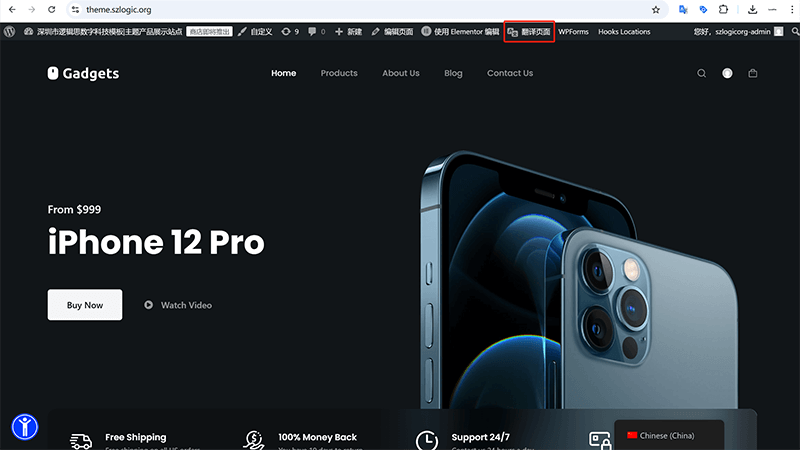
Le chemin d'accès pour entrer en mode d'édition de la page TranslatePress est indiqué dans le cadre rouge de l'image ci-dessus. L'opération est très simple, tout comme lorsque vous accédez à l'interface back-end de WordPress ou au mode d'édition d'Elementor : il vous suffit de cliquer sur le bouton "Traduire la page" dans la barre d'outils de gestion WordPress en haut de la page pour accéder au mode d'édition de la page TranslatePress et commencer les traductions.
2、Méthode de traduction de TranslatePress
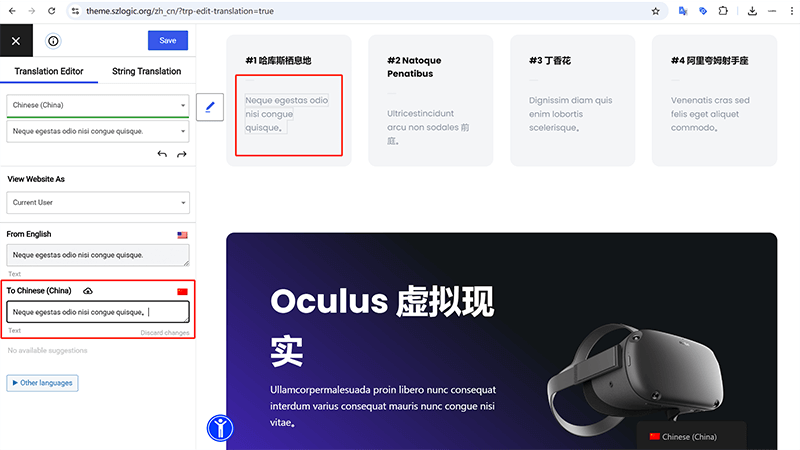
L'interface de travail du mode de traduction de TranslatePress est montrée dans l'image ci-dessus. Elle adopte une méthode d'édition visuelle intuitive sur le front-end, permettant aux utilisateurs de traduire directement sur la page. Lors de l'opération, lorsqu'il est nécessaire de traduire un contenu texte, il suffit de cliquer sur le texte cible dans la zone d'aperçu à droite. TranslatePress reconnaîtra automatiquement ce contenu et affichera son texte original dans le cadre d'édition de traduction à gauche. L'utilisateur n'a plus qu'à saisir le texte traduit dans la langue correspondante dans le champ d'entrée et à cliquer sur le bouton "Enregistrer" ou "Mettre à jour" pour compléter la traduction. L'ensemble du processus est similaire à un éditeur de page visuelle, rendant la traduction intuitive et simple, même pour les utilisateurs débutants. De plus, la fonction de prévisualisation en temps réel de TranslatePress permet aux utilisateurs de voir immédiatement l'effet de la traduction, assurant que la traduction s'affiche correctement sur la page sans perturber la mise en page globale. Pour les sites avec plusieurs versions linguistiques, ce mode de traduction frontal améliore non seulement la commodité de la traduction, mais réduit également les coûts de maintenance, rendant la gestion multilingue des sites WordPress beaucoup plus efficace.
Conclusion : Grâce à l'explication détaillée de ce tutoriel WordPress, nous espérons que vous avez désormais une compréhension complète du développement multilingue sur WordPress. Du choix du plugin multilingue approprié, à la configuration de l'API de traduction, en passant par les opérations spécifiques d'édition de traduction, chaque étape est cruciale. Parmi les nombreux plugins multilingues, TranslatePress se distingue par son mode de traduction visuelle sur le front-end, permettant aux utilisateurs de traduire directement sur la page de manière intuitive, rendant ainsi tout le processus de traduction plus efficace et fluide. Que ce soit pour la définition de la langue par défaut du site, la configuration du sélecteur de langue ou l'intégration de l'API de traduction, TranslatePress offre des fonctionnalités flexibles pour s'adapter aux besoins de différents types de sites web. Pour les entreprises et les particuliers souhaitant développer leur marché à l'international, un site web multilingue est sans aucun doute un moyen d'accroître l'impact international de la marque, d'améliorer l'expérience utilisateur et de renforcer les performances SEO du site. Grâce à des APIs de traduction telles que Baidu Translate, Google Translate, DeepL, etc., nous pouvons réaliser une traduction automatique de manière efficace, réduisant ainsi les coûts de traduction manuelle et accélérant le déploiement multilingue du site. Bien que les différentes APIs de traduction varient en termes de fonctionnalités et de précision, choisir la bonne option et l'associer au mode d'édition de traduction de TranslatePress garantit la qualité du contenu et sa lisibilité dans différents environnements linguistiques.
Enfin, aux lecteurs arrivés à ce point, si votre temps est précieux, si le coût en temps d'apprentissage et de mise en pratique est important et que vous n'avez pas l'intention de vous engager dans des études ou des pratiques techniques approfondies. Si vous souhaitez simplement comprendre la mise en œuvre technique des fonctionnalités multilingues sur un site WordPress sans avoir l'intention de réaliser vous-même ce processus, et si vous préférez confier cette tâche à des professionnels, n'hésitez pas à contacter l'équipe de Logic Digital Technology, afin que nous puissions réaliser le développement de votre site WordPress multilingue.
Cet article est la propriété de Logic Digital Technology (SZLOGIC), il est libre de partage pour l'apprentissage personnel. Toute utilisation commerciale ou reproduction sans autorisation est strictement interdite.


























